Lỗi YouTube trên iPhone? Hướng Dẫn Khắc Phục Nhanh Gọn Chỉ Trong 1 Phút
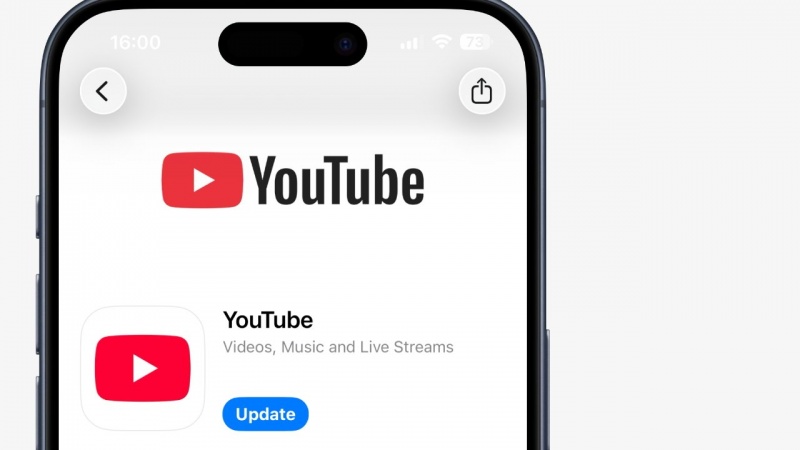
Bạn đang gặp phải tình trạng ứng dụng YouTube trên iPhone đột nhiên không hoạt động, không tải được video hoặc tự động thoát? Đừng lo lắng, bạn không đơn độc. Một sự cố gần đây đã ảnh hưởng đến nhiều người dùng và cách khắc phục lại đơn giản đến bất ngờ.
Gần đây, nhiều người dùng iPhone trên toàn cầu đã báo cáo về các vấn đề tương tự khi sử dụng YouTube. Các triệu chứng thường gặp bao gồm ứng dụng bị treo, không thể phát video, hoặc thậm chí là văng ra ngay khi vừa mở. Sự cố này dường như không liên quan đến kết nối mạng hay phiên bản iOS bạn đang dùng.
Sau khi ghi nhận, Google đã nhanh chóng tung ra một bản cập nhật để giải quyết vấn đề. Giải pháp hiệu quả nhất được chính YouTube khuyến nghị là xóa ứng dụng và cài đặt lại từ đầu.
Tại sao xóa và cài đặt lại là cách khắc phục hiệu quả?
Khi bạn xóa một ứng dụng, tất cả dữ liệu tạm thời và các tệp cache gây ra lỗi sẽ bị loại bỏ hoàn toàn. Việc cài đặt lại từ App Store đảm bảo bạn nhận được phiên bản mới nhất, đã được vá lỗi từ nhà phát triển. Đây là cách nhanh nhất để "làm mới" ứng dụng và giải quyết các xung đột phần mềm.
Hướng dẫn chi tiết cách sửa lỗi YouTube trên iPhone
Thực hiện theo các bước đơn giản sau để ứng dụng YouTube của bạn hoạt động trở lại bình thường.
Bước 1: Xóa ứng dụng YouTube
-
Tìm biểu tượng ứng dụng YouTube trên màn hình chính hoặc trong Thư viện ứng dụng của bạn.
-
Nhấn và giữ vào biểu tượng YouTube cho đến khi một menu tùy chọn hiện ra.
-
Chọn Xóa ứng dụng (Remove App).
-
Xác nhận bằng cách chọn Xóa ứng dụng (Delete App) một lần nữa.
Bước 2: Cài đặt lại ứng dụng từ App Store
-
Mở App Store trên iPhone của bạn.
-
Nhấn vào tab Tìm kiếm (Search) ở góc dưới bên phải.
-
Gõ "YouTube" vào thanh tìm kiếm.
-
Tìm ứng dụng YouTube chính thức (do Google LLC phát triển) và nhấn vào biểu tượng đám mây có mũi tên tải xuống để cài đặt lại.
Bước 3: Đăng nhập và kiểm tra
Sau khi cài đặt xong, hãy mở ứng dụng YouTube và đăng nhập lại vào tài khoản Google của bạn nếu được yêu cầu. Lúc này, ứng dụng sẽ hoạt động ổn định trở lại.
Các giải pháp khác nếu sự cố vẫn tiếp diễn
Nếu việc cài đặt lại vẫn không khắc phục được sự cố, bạn có thể thử một vài cách sau:
-
Khởi động lại iPhone của bạn: Đôi khi, một thao tác khởi động lại đơn giản có thể giải quyết các lỗi hệ thống nhỏ.
-
Kiểm tra kết nối Internet: Đảm bảo rằng bạn đang kết nối với Wi-Fi hoặc dữ liệu di động ổn định.
-
Cập nhật iOS: Hãy chắc chắn rằng iPhone của bạn đang chạy phiên bản iOS mới nhất bằng cách vào Cài đặt > Cài đặt chung > Cập nhật phần mềm.
Tuy nhiên, đối với sự cố cụ thể lần này, việc xóa và cài đặt lại ứng dụng được xác nhận là phương pháp hiệu quả và nhanh chóng nhất. Chúc bạn thành công!
Xem nhiều nhất
Điện thoại bị nổi quảng cáo liên tục nên khắc phục thế nào
681,602 lượt xem3 cách sửa file PDF bạn không thể bỏ qua - Siêu dễ
463,539 lượt xemMẹo khắc phục điện thoại bị tắt nguồn mở không lên ngay tại nhà
244,281 lượt xemCách xoá đăng lại trên TikTok (và tại sao bạn nên làm như vậy)
219,780 lượt xemLý giải vì sao màn hình cảm ứng bị liệt một phần và cách khắc phục
199,343 lượt xem

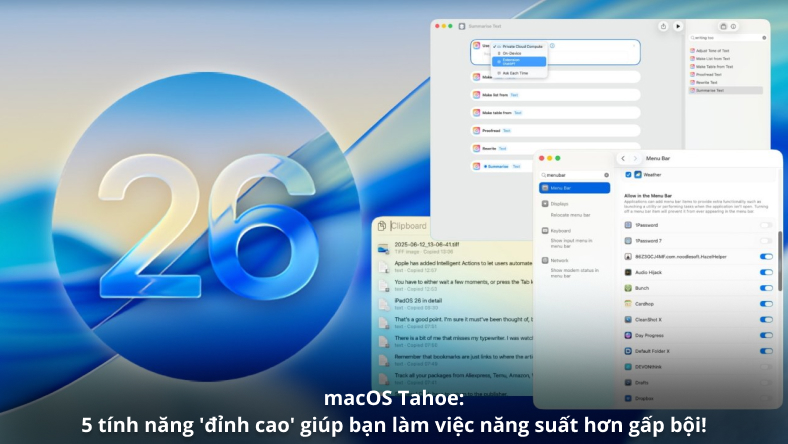


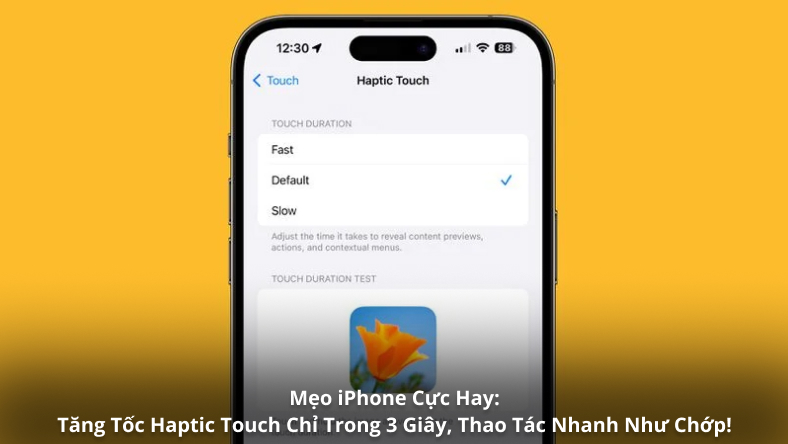

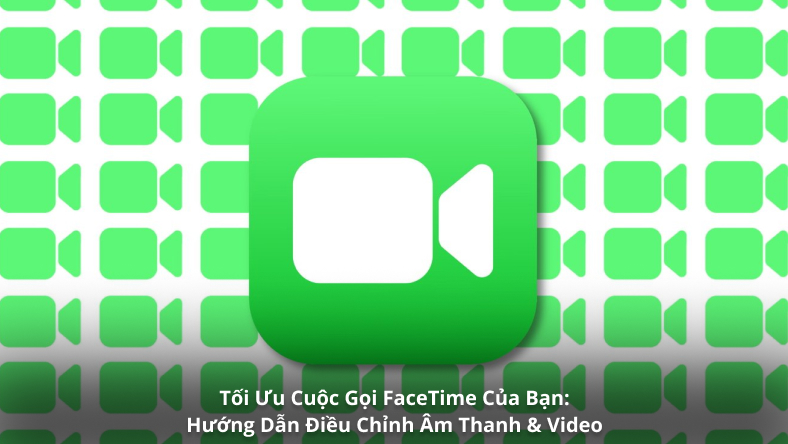






Thảo luận
Chưa có thảo luận nào về Bài viết Lỗi YouTube trên iPhone? Hướng Dẫn Khắc Phục Nhanh Gọn Chỉ Trong 1 Phút